Tijekom preuzimanja aplikacija sustava Office iz trgovine Google Play mogli biste primiti pogrešku koja sadrži slučajne brojeve. Google Play tim svjestan je tog problema te radi na njegovu otklanjanju. U međuvremenu možete pročitati dodatne informacije koje se nalaze u nastavku te isprobati predložena zaobilazna rješenja.
Što su pogreške trgovine Google Play?
Pogreške trgovine Google Play obično sadrže slučajne brojeve te se javljaju prilikom pokušaja preuzimanja aplikacija iz trgovine Google Play. Uzrok ovih pogrešaka mogu biti ažuriranja trgovine Google Play, problemi s predmemorijom i spremljenim podacima trgovine Google Play te problemi s Google računom.
Ovo su neke od uobičajenih pogrešaka trgovine Google Play:
-
Kod pogreške 18 trgovine Google Play
-
Kod pogreške 20 trgovine Google Play
-
Kod pogreške 103 trgovine Google Play
-
Kod pogreške 194 trgovine Google Play
-
Kod pogreške 492 trgovine Google Play
-
Kod pogreške 495 trgovine Google Play
-
Kod pogreške 505 trgovine Google Play
-
Kod pogreške 506 trgovine Google Play
-
Kod pogreške 509 trgovine Google Play
-
Kod pogreške 905 trgovine Google Play
Rješavanje pogreški trgovine Google Play
Isprobajte sljedeća zaobilazna rješenja da biste ispravili pogreške trgovine Google Play.
Čišćenje predmemorije trgovine Google Play Store
-
Otvorite izbornik Postavke na vašem uređaju.
-
Idite na Aplikacije ili Upravitelj aplikacija. (Ta se mogućnost može razlikovati ovisno o uređaju.)
-
Pomaknite se do mogućnosti Sve aplikacije, a zatim dolje do aplikacije Trgovina Google Play.
-
Otvorite detalje aplikacije pa dodirnite gumb Prisilno zaustavljanje.
-
Dodirnite gumb Očisti predmemoriju.
-
Ponovite gore navedene korake, ali u 3. koraku zamijenite Trgovina Google Play s Servisi Google Play.
-
Pokušajte ponovno preuzeti aplikaciju.
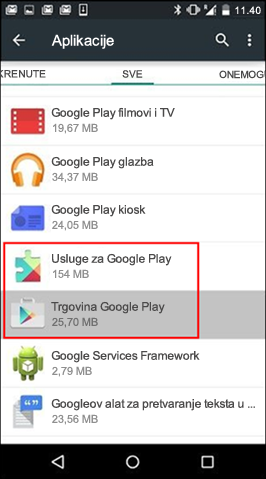
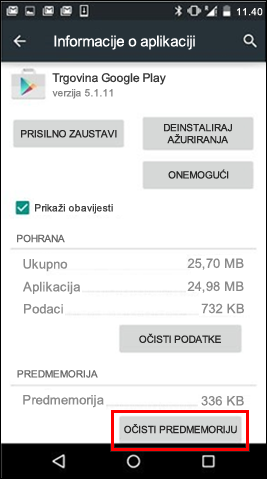
Čišćenje podataka trgovine Google Play Store
Ako čišćenje predmemorije trgovine i servisa Google Play ne pomogne u rješavanju problema, pokušajte očistiti podatke trgovine Google Play:
-
Otvorite izbornik Postavke na vašem uređaju.
-
Idite na Aplikacije ili Upravitelj aplikacija. (Ta se mogućnost može razlikovati ovisno o uređaju.)
-
Pomaknite se do mogućnosti Sve aplikacije, a zatim dolje do aplikacije Trgovina Google Play.
-
Otvorite detalje aplikacije pa dodirnite gumb Prisilno zaustavljanje.
-
Dodirnite gumb Očisti podatke.
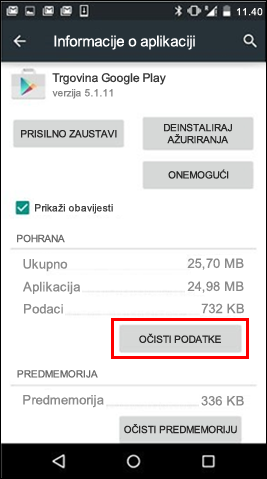
Kada je predmemorija očišćena i podaci izbrisani, pogreška trgovine Google Play trebala bi biti riješena. Ako nije, prijeđite na sljedeći korak.
Uklanjanje i ponovno dodavanje Google računa
Ako čišćenje predmemorije i podataka ne pomogne u rješavanju problema, uklonite svoj Google račun, ponovno pokrenite uređaj te ponovno dodajte Google račun.
-
Otvorite izbornik Postavke na vašem uređaju.
-
Odaberite Računi, a zatim dodirnite naziv računa koji želite ukloniti. Ako koristite Google račun, dodirnite Google i zatim račun.
-
Dodirnite ikonu Izbornik u gornjem desnom kutu zaslona.
-
Dodirnite Ukloni račun.
-
Ponovno pokrenite uređaj i dodajte račun. Zatim pokušajte ponovno preuzeti aplikaciju.
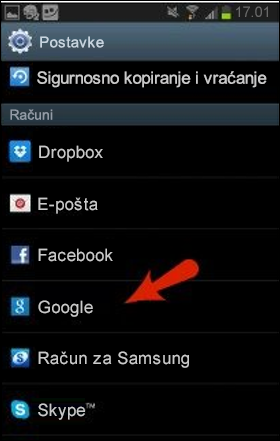
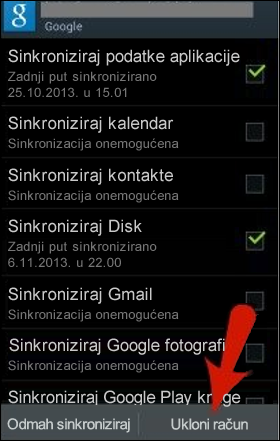
Dodatna pomoć
Ako se prema ovim uputama pogreška ne otkloni, pogledajte sljedeće:










